Так, стрімінг Netflix у форматі 4K є реальністю. Однак можливість насолоджуватися ним залежить від декількох факторів, включаючи швидкість вашого інтернет-з’єднання, обраний тарифний план, контент, який ви дивитеся, і навіть технічні характеристики вашого пристрою. Розглянемо детальніше, як отримати доступ до Netflix у 4K і що робити, якщо виникають проблеми.
Перевірка вашого тарифного плану
Якщо ваш тарифний план Netflix не включає підтримку 4K, ви не зможете отримати доступ до цього формату. На даний момент Netflix пропонує три основні варіанти:
| Базовий | (8,99 доларів США на місяць): контент у стандартній якості (480p) на одному екрані одночасно. |
| Стандартний | (12,99 доларів США на місяць): контент високої чіткості (до 1080p) на двох екранах одночасно. |
| Преміум | (15,99 доларів США на місяць): контент Ultra HD (до 4K) на чотирьох екранах одночасно. |
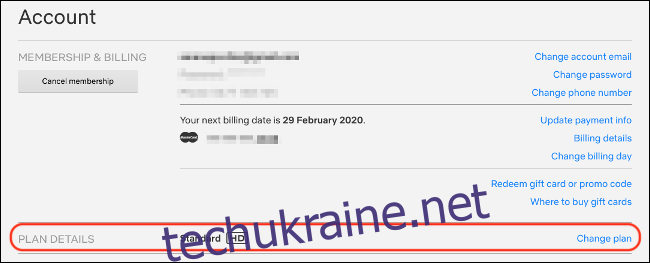
Якщо ви не обрали найдорожчий тарифний план “Преміум”, то максимальна якість контенту для вас – 1080p. Щоб оновити свій план, скористайтеся інструкціями нижче, які можна виконати через додаток на більшості пристроїв або на вебсайті:
Перейдіть на netflix.com, увійдіть у свій обліковий запис і виберіть профіль. У верхньому правому куті натисніть на зображення профілю, а потім оберіть “Обліковий запис”. У розділі “Деталі плану” натисніть “Змінити план”. Виберіть “Преміум” і підтвердіть зміни, натиснувши “Продовжити”.
Хоча план 4K забезпечує найвищу якість відтворення, він може бути не потрібним, якщо ви переважно використовуєте дисплеї або пристрої, які не підтримують Ultra HD.
Увімкнення високої якості відтворення
У налаштуваннях вашого облікового запису Netflix можна налаштувати обмеження пропускної здатності для потокового відео. Доступні такі варіанти: “Авто” (за замовчуванням), “Низька”, “Середня” та “Висока”.
Для зміни цих параметрів виконайте такі кроки:
Відвідайте netflix.com, увійдіть і виберіть профіль. Натисніть на зображення профілю у верхньому правому куті та оберіть “Обліковий запис”. У розділі “Мій профіль” знайдіть “Налаштування відтворення”. Виберіть “Висока” для забезпечення максимальної якості.

Netflix надає такі приблизні оцінки споживання даних на кожному рівні якості за одну годину перегляду:
- Низька: до 0,3 ГБ на годину.
- Середня: до 0,7 ГБ на годину.
- Висока: до 3 ГБ на годину для контенту HD або 7 ГБ на годину для контенту 4K.
Якщо у вас обмежений ліміт даних, ви можете встановити “Низьку” або “Середню” якість. Для контенту 4K “Авто” має працювати добре, якщо ваше інтернет-з’єднання достатньо швидке, але спробуйте “Висока”, якщо якість вас не влаштовує. Переконайтеся, що ви не встановили “Середня” або “Низька”, якщо хочете дивитися 4K.
Ці налаштування діють для кожного профілю окремо. Якщо ви хочете забезпечити високу якість для всіх, вам потрібно змінити їх в кожному профілі. Ви також можете створити профіль з низькою або середньою якістю для мобільних пристроїв, щоб економити трафік.
Швидкість інтернет-з’єднання
Netflix заявляє, що для потокового перегляду 4K-контенту необхідна “стабільна швидкість інтернет-з’єднання 25 мегабіт на секунду або вище”. Ви можете перевірити свою швидкість за допомогою власного тесту від Netflix на Fast.com (або будь-якого іншого сервісу для перевірки швидкості інтернету).
Ваше з’єднання може бути повільнішим у вечірні години пік, коли навантаження на мережу є найбільшим. Проводьте тести саме в цей час, щоб переконатися, що швидкість не опускається нижче 25 Мбіт/с.
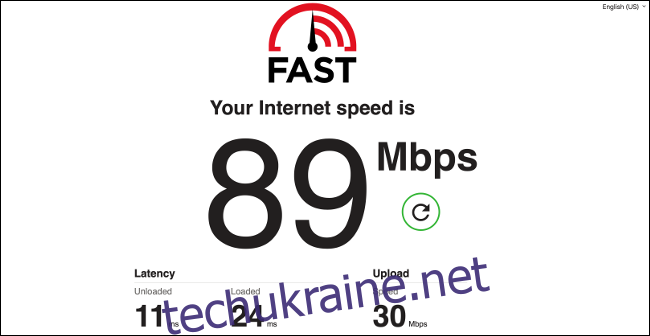
Якщо ваша швидкість нижча за 25 Мбіт/с, зверніться до свого провайдера, щоб оновити свій тарифний план. Зазвичай це можна зробити віддалено, без необхідності заміни обладнання або виклику спеціаліста.
Майте на увазі, що 25 Мбіт/с – це мінімальна вимога. Якщо інші люди у вашому домі також використовують інтернет для перегляду відео, ігор чи завантаження файлів, це може вплинути на якість потокового відео. В такому випадку, варто розглянути можливість збільшення швидкості інтернет-з’єднання.
Також, ваша локальна мережа, особливо Wi-Fi, може бути причиною проблем. Спробуйте наблизитись до маршрутизатора або використовувати кабельне з’єднання Ethernet для найкращих результатів.
Підтримка 4K у вашому браузері
Для потокової передачі Netflix у 4K через браузер, необхідно використовувати Microsoft Edge на Windows 10. Також потрібен процесор Intel Core сьомого покоління або новіший, або сумісний графічний процесор NVIDIA.
Для відтворення на зовнішньому моніторі, він повинен підтримувати HDCP 2.2. Ви також можете скористатися додатком Netflix з магазину Windows 10.

Користувачі Mac обмежені якістю 1080p через Safari на macOS 10.10.3. Якщо вам потрібен 4K, можна використовувати Windows через віртуальну машину.
У Chrome, Firefox або Opera максимальна роздільна здатність наразі становить 720p. Це пов’язано з обмеженнями DRM (керування цифровими правами), що Netflix використовує для запобігання несанкціонованому поширенню 4K-потоків.
Раніше існували розширення для Firefox та Chrome, які обіцяли розблокувати вищу якість. Однак вони були видалені з магазинів, оскільки не є безпечними.
Можливість вашого пристрою підтримувати 4K
Якщо ви використовуєте телевізійну приставку, наприклад Apple TV, переконайтеся, що вона підтримує 4K. Для перегляду 4K-контенту потрібна модель Apple TV 4K.
Chromecast Ultra підтримує 4K, а звичайний Chromecast – ні.

Серед пристроїв Roku, підтримку 4K мають Roku Premium та Streaming Stick+, але не дешевші моделі Express. Також переконайтеся, що ваш телевізор підтримує HDMI 2.0 та HDCP 2.2.
Більшість сучасних 4K-телевізорів мають вбудований додаток Netflix. Але деякі старі моделі 4K можуть не підтримувати Ultra HD від Netflix, особливо випущені до 2014 року.
Для перегляду Netflix у 4K через смарт-телевізор, він повинен мати додаток Netflix та декодер HEVC.
Багато дешевих 4K-телевізорів не мають підтримки Netflix у 4K. Відсутність декодера HEVC означає, що вам потрібно використовувати зовнішній пристрій, як Apple TV, Chromecast або Roku.
Перевірка контенту 4K
Не весь контент Netflix доступний у 4K. Ваш телевізор може покращувати якість контенту, але якщо ви дивитеся не 4K-відео на 4K-телевізорі, якість завжди буде трохи нижчою.
Netflix не показує якість фільму чи серіалу у описі. Вам потрібно почати перегляд і сподіватися на краще. Але, якщо ви маєте тарифний план Premium і відповідне обладнання, Netflix буде показувати 4K-контент, де це можливо.
Щоб знайти 4K-контент, увійдіть в Netflix через телевізор, Microsoft Edge або пристрій, що підтримує 4K, і виберіть категорію “4K”.
Ви також можете ввести “4K” або “UHD” у пошуку. Слідкуйте за блогами, наприклад HD report, або ресурсами, як Що в Netflix, щоб бути в курсі новинок.
Регулювання з боку вашого провайдера
Потокове відео є ресурсоємним процесом, що може навантажувати інфраструктуру мережі. Щоб зменшити це навантаження, інтернет-провайдери (ISP) використовують регулювання, також відоме як формування трафіку.
Уявіть інтернет як набір каналів, через які проходять ваші дані. Якщо канал, призначений для Netflix, буде вужчим, ніж канал для Facebook, то Netflix буде працювати повільніше.
Обмеження розміру каналу зменшує кількість даних, що можна передавати, і таким чином зменшує навантаження на мережу. Це дешевий спосіб збільшити швидкість для провайдера.
У 2019 році було проведено дослідження, яке показало, що хоча більшість провайдерів не гальмують трафік, вони регулюють трафік потокового відео по всьому світу, особливо в мобільних мережах.
Щоб визначити, чи регулює ваш провайдер з’єднання, зверніть увагу на очевидні ознаки. Перевірте швидкість, спробуйте переглянути різні вебсайти або завантажити кілька великих файлів. Якщо проблеми виникають лише з Netflix, це може бути через регулювання трафіку.
Ви можете звернутися до свого провайдера або використовувати VPN, щоб приховати свій трафік та уникнути регулювання. Якщо нічого не допоможе, спробуйте змінити провайдера. Для вибору провайдера, що добре працює з Netflix, скористайтеся Індексом швидкості ISP від Netflix.
Терпіння
Коли ви починаєте перегляд, може знадобитися деякий час, поки якість потоку стане оптимальною. Щоб пришвидшити завантаження, спочатку відтворюється нижча якість, а висока якість буферизується у фоновому режимі.
Інколи, потрібно просто почекати. Ви також можете зупинити відтворення на кілька секунд. Навіть якщо у налаштуваннях вашого профілю встановлена якість “Висока”, Netflix може спочатку відтворювати в нижчій якості.
І пам’ятайте, що, як абоненту Netflix, вам потрібно бути пильними щодо різноманітних шахрайських схем, пов’язаних з цією платформою.